Как перевести деньги с карты на телефон Теле2
02.03.2020
Как перевести деньги с карты на телефон Теле2, если поблизости нет терминала или у вас нет с собой наличных денег? В такой ситуации может оказаться буквально каждый, например, находясь в заграничной поездке или не имея возможности покинуть дом по болезни. Здесь мы подробно расскажем о том, как перевести с карточки деньги на номер телефона Tele2, и это поможет вам всегда оставаться на связи с друзьями.
Перевести деньги с карты на Теле2 можно как через телефон, так и с помощью персонального компьютера или ноутбука, главное, чтобы у вас был доступ в интернет. Для этих целей у компании Tele2 существует специальный сервис, который позволит вам быстро и бесплатно добавить средств на свой телефон.
Кратко по теме
Пополнить счёт вашего мобильного телефона с банковской карты можно либо с помощью вашего онлайн-банка, либо воспользовавшись специальным сервисом оплаты на сайте Tele2.
Через браузер
- Перейдите по этой ссылке на официальный сайт Tele2.
- Введите в соответствующие окна мобильный тeлефон и сумму перевода.
- Перед вами откроется следующая страница. Здесь потребуется номер вашей карты, срок окончания её действия и CVV2 или CVC2. Всю эту информацию можно найти напечатанной на вашей банковской карточке.
- Также, будет необходимо ввести адрес вашего виртуального почтового ящика для того, чтобы на него пришёл отчёт о транзакции.
- Когда всё необходимые окна заполнены, нажмите на кнопку «Оплатить». Она находится в самом низу страницы.
В другой нашей статье вы можете узнать, как перевести деньги на Теле2 с телефона на телефон без комиссии.
При помощи приложения Сбербанк
Ещё один способ пополнить свой счёт с помощью карты — онлайн-кабинет в вашем банке. Это можно сделать как и через мобильное приложение на телефоне, так и введя логин и пароль в компьютере.
- Откройте своё приложение или личный кабинет»Сбербанк», введя логин и пароль.
- Кликните по сумме, имеющейся на вашем счету (раздел «Карты»).
- На открывшейся странице найдите раздел «Платёж или перевод» и откройте его касанием.
- В папке «Платежи» откройте раздел «Мобильная связь».
- Выберите нужного оператора или же просто нажмите на «Оплата любых мобильных телефонов».
- Введите номер телeфона и сумму платежа, а затем кликните по кнопке «Продолжить».
- Теперь нажмите на «Подтвердить» и транзакция будет успешно завершена.
Кстати, если вы хотите навсегда забыть о необходимости ежемесячной платы, то в том-же Сбербанке можно подключить «Автоплатёж» и деньги будут поступать на баланс ежемесячно в указанном вами количестве, о чём вы будете каждый раз получать SMS-оповещения с номера 900. А как выполнить разовый платеж Теле2 с банковской карты вы узнаете из этой статьи.
Также, можно будет перевести деньги с банковской карты на телефон Теле2 по СМС в случае необходимости, если заранее подключить эту услугу в вашем банке. Если у вас возникают проблемы с переводом, и кажется, что стоит запрет денежных переводов на Теле2, отключить его вам поможет ещё одна статья на нашем сайте.
У нас на сайте есть большое количество интересных статей, например, Ростелеком и Теле2 это одно и тоже? Советуем прочитать
Читайте также:
© te-le2.ru 2023
Обратная связьКак перевести деньги с Apple Pay на Cash App?
Вы можете использовать промежуточный метод для перевода средств из Apple Pay в Cash App . Вот возможный подход:
Привяжите свою учетную запись Apple Pay к своему банковскому счету: откройте приложение «Кошелек» на своем iPhone, коснитесь своей карты Apple Pay Cash и выберите «Информация». Затем нажмите «Перевести в банк» и следуйте инструкциям, чтобы связать свой банковский счет.
Переведите деньги из Apple Pay на свой банковский счет. Откройте приложение Wallet на iPhone и выберите карту Apple Pay Cash. Нажмите «Перевести в банк» и введите сумму, которую хотите перевести. Подтвердите перевод, и средства будут переведены на ваш связанный банковский счет. Этот перевод может занять несколько дней, в зависимости от времени обработки вашего банка.
Добавьте средства в приложение Cash со своего банковского счета: как только деньги поступят на ваш банковский счет, вы можете открыть приложение Cash на своем устройстве. Нажмите на баланс в верхней части экрана и выберите «Добавить наличные». Введите желаемую сумму, которую вы хотите перевести со своего банковского счета в Cash App, и подтвердите транзакцию.
Обратите внимание, что доступность этих функций и пользовательских интерфейсов Apple Pay и Cash App могла измениться с момента моего последнего обновления знаний в сентябре 2021 года.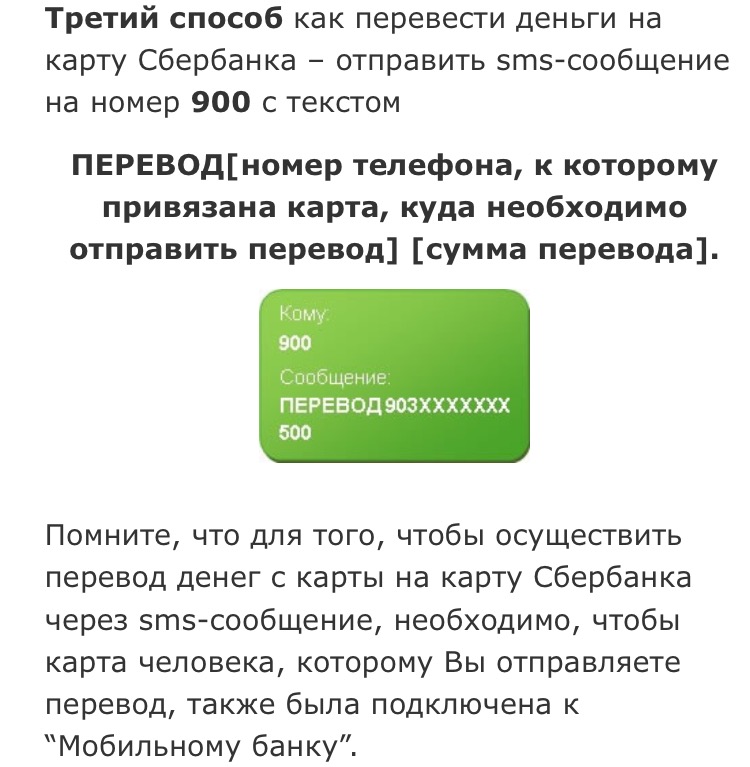 Всегда полезно ознакомиться с последней информацией на официальных сайтах Apple Pay и Cash App. или обратитесь в их службу поддержки для получения наиболее точных и актуальных инструкций.
Всегда полезно ознакомиться с последней информацией на официальных сайтах Apple Pay и Cash App. или обратитесь в их службу поддержки для получения наиболее точных и актуальных инструкций.
Как добавить карту Cash App Card в Apple Wallet?
Если вы являетесь пользователем Cash App и хотите добавить свою карту Cash App Card в Apple Wallet, вы попали по адресу. В эпоху цифровых технологий мобильные кошельки становятся все более популярными, предоставляя удобный и безопасный способ управления своими финансами. Apple Wallet, известный своей бесшовной интеграцией с устройствами Apple, позволяет пользователям хранить кредитные и дебетовые карты, посадочные талоны, билеты на мероприятия и многое другое в одном централизованном месте. Итак, давайте начнем и разберем пошаговый процесс добавления вашей карты Cash App Card в Apple Wallet, что позволит вам легко совершать платежи и управлять своими финансами.
Как добавить карту Cash App в Apple Wallet?
Добавление карты Cash App Card в Apple Wallet — это простой процесс. Для начала выполните следующие шаги:
Для начала выполните следующие шаги:
· Шаг 1: Убедитесь в совместимости — Прежде чем продолжить, убедитесь, что ваше устройство Apple поддерживает Apple Wallet. Apple Wallet доступен на устройствах iPhone, iPad и iPod Touch с iOS 10.3 или более поздней версии. Кроме того, убедитесь, что на вашем устройстве установлены последние версии Cash App и Apple Wallet.
· Шаг 2: Откройте приложение Cash — Запустите приложение Cash на своем устройстве. Войдите в свою учетную запись Cash App, используя свои учетные данные, если вы еще этого не сделали.
· Шаг 3: Доступ к настройкам карты — В приложении Cash найдите значок «Cash Card» в нижней части экрана и коснитесь его. Это приведет вас к настройкам карты Cash App Card.
· Шаг 4: Нажмите «Добавить в Apple Wallet» — В настройках Cash Card вы найдете опцию «Добавить в Apple Wallet». Нажмите на эту опцию, чтобы добавить карту Cash App Card в Apple Wallet..png)
· Шаг 5. Следуйте подсказкам на экране- Вам будут выдаваться подсказки на экране, чтобы добавить карту Cash App Card в Apple Wallet. Обязательно внимательно следуйте этим подсказкам.
· Шаг 6: Подтвердите свою личность — В целях безопасности Cash App может запросить дополнительную информацию для подтверждения вашей личности перед добавлением карты в Apple Wallet. Предоставьте необходимые данные по запросу.
· Шаг 7: Подтвердить и завершить — После завершения процесса проверки вы получите подтверждающее сообщение, указывающее, что ваша карта Cash App Card была успешно добавлена в Apple Wallet. Теперь вы можете получить доступ и использовать свою карту Cash App через Apple Wallet для беспроблемных транзакций.
Часто задаваемые вопросы
Могу ли я использовать приложение Apple Pay to Cash для отправки денег?
Нет, в то время как Apple Pay позволяет совершать платежи с помощью устройств Apple, Cash App — это платформа одноранговых платежей.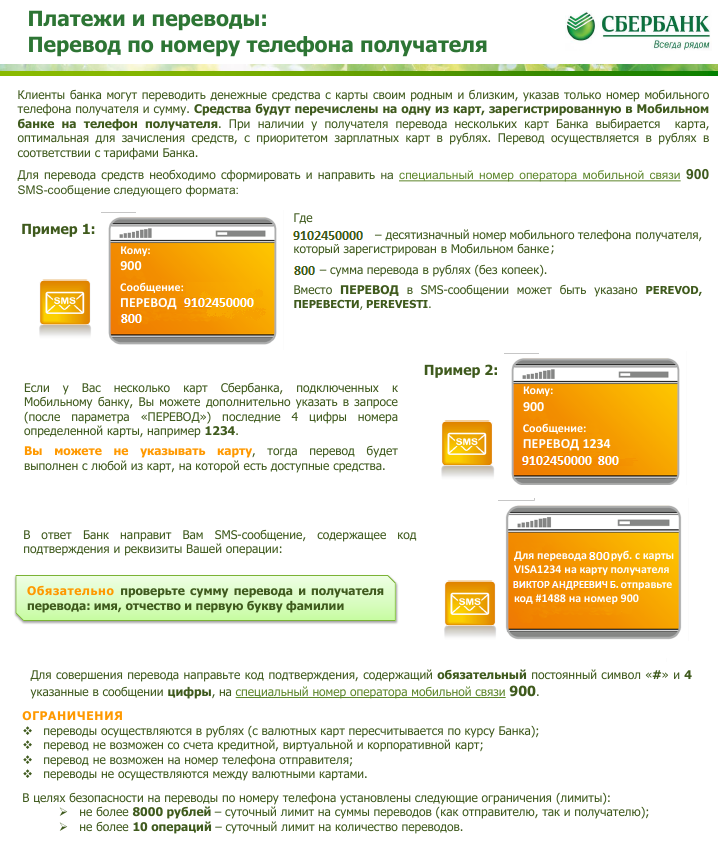 Однако добавление карты Cash App Card в Apple Wallet позволяет удобно получать доступ к средствам Cash App и использовать их для транзакций.
Однако добавление карты Cash App Card в Apple Wallet позволяет удобно получать доступ к средствам Cash App и использовать их для транзакций.
Как отправить деньги с помощью Apple Pay?
Чтобы отправить деньги с помощью Apple Pay, выполните следующие действия: Откройте приложение Apple Wallet, коснитесь карты Cash App Card, введите данные получателя или выберите его из списка контактов, введите сумму, которую хотите отправить, подтвердите платеж используя Touch ID, Face ID или пароль вашего устройства, и подтвердите транзакцию.
Как работает Apple Cash?
Apple Cash — это функция Apple Wallet, позволяющая отправлять, получать и хранить деньги. Вы можете использовать Apple Cash, чтобы отправлять деньги другим пользователям, совершать покупки в магазинах, приложениях и в Интернете, а также переводить деньги с карты Apple Cash на свой банковский счет.
Могу ли я использовать карту Cash App Card с Apple Pay в банкоматах?
Карты Cash App Card нельзя использовать с Apple Pay в банкоматах.
